技术员联盟系统新win10系统ppt中动画效果的去除方法
更新日期:2018-04-12 10:36
作者:w10系统下载
来源:www.w10xitong.com
windows10深度技术家庭版系统在制作PPT时,很多用户会给图片或文字添加一些动画效果,让PPT在播放时显得更加生动形象。但一些朋友反馈有时有些动画效果自己并不是很想要,就希望将其去掉,为此,今天小编就要给大家分享新萝卜家园win10雨木风林系统ppt中动画效果的去除方法。
1、打开想要去掉动画效果的PPT。先将自己想要去掉动画效果的PPT打开,这样能直接对其进行设置。
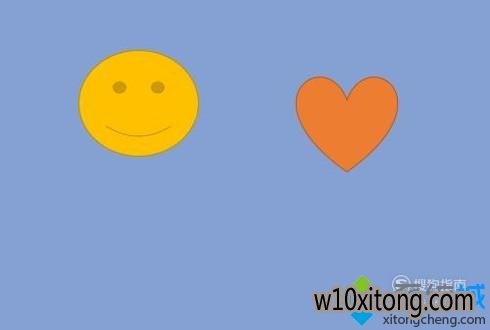
2、点击动画。接着点击导航栏中的动画,这时候可以看到有设置动画效果的图片会显示一个数字标号。
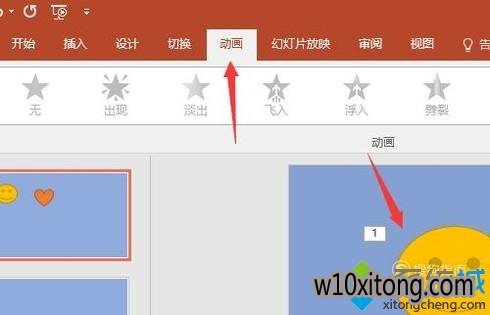
3、点击图片。接着点击自己想要去掉动画效果的图片,这时候在动画一栏中会显示其的动画效果。#f#
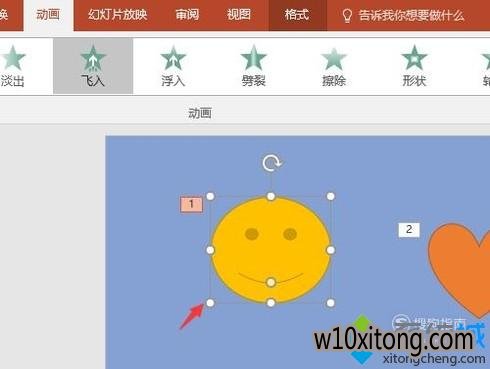
4、选择无。接着在动画效果中选择无的效果,这时候图片的动画标记数字就不见了,也就说明这个图片已经没有动画效果了。
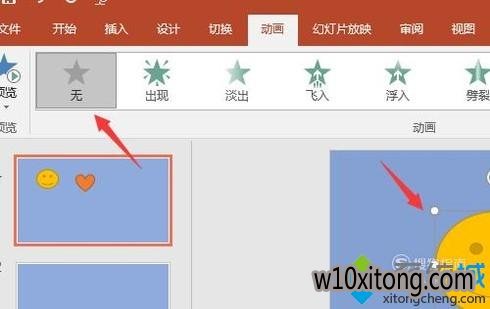
5、重新设置动画。如果自己还想重新给图片设置动画的话,也是可以的,直接点击动画中的各种模式,选择一个即可设置成功。
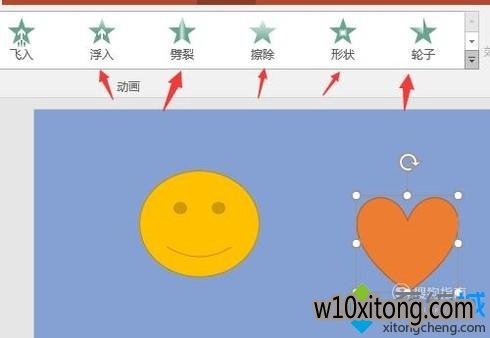
以上就是新萝卜家园win10系统ppt中动画效果的去除方法介绍了。若是你也有同样需求的话,不妨一起动手操作看看!
W10 64位系统排行
- 系统之家Ghost Win10 64位 电脑城专业版 v2020年05月(无需激活)
- 番茄花园Ghost Win10 (X64) 专用装机版v2016.10(免激活)
- 系统之家Ghost_W10_64位_极速装机版_2016.07
- 番茄花园Ghost Win10 x64位 精选专业版 v2019.06月(完美激活)
- 深度技术Ghost Win10 X64位 通用专业版 V2019.02月(免激活)
- 电脑公司Win10 64位 办公装机版 2020.08
- 番茄花园Ghost Win10 64位 万能装机版 2020.12
- 深度技术Ghost Win10 (64位) 好用专业版 2021v01(绝对激活)
- 雨林木风Windows10 老机装机版64位 2020.06
- 番茄花园Ghost Win10 x64位 办公装机版2018v04(完美激活)
- 雨林木风Ghost Win10 x64 王牌装机版v2017年12月(无需激活)
- 番茄花园Ghost W10 X64 稳定增强版 V2016.04
- 新萝卜家园Ghost Win10 64位 万能专业版 v202104(完美激活)
- 雨林木风Ghost W10 64位 企业版 2016.07(免激活)
- 番茄花园 Ghost W10 X64 装机版 2016.06(免激活)
- 新萝卜家园Ghost Win10 x64位 家庭专业版 V2020.09月(自动激活)
文章资讯排行
- 老友重装windows10Redstone4更新被没有限期推迟
- 完美纯净版Win10旗舰版系统桌面卡死的快速解决方法【组图】
- 黑云细说win10系统红心大战游戏在哪win10打开红心大战游戏的技巧?
- 萝卜家园下载提高Win10专业版性能最简单有效的技巧
- 大神处理windows10系统彻底卸载易升软件的方法?
- win10小马系统下载插入耳机后会有电流声的原因和解决办法
- 笔者解决windows10系统程序耗费流量查看的问题?
- 小猪企业版Win10系统下怎么以管理员权限进行疑难解答
- 小白装机版window7打印机spoolsv.exe应用程序错误怎么办
- windows10小马系统硬盘安装win10旗舰版双系统教程
- 萝卜花园旗舰版Win10系统下拷贝sql2008r2到U盘都会提示容量不足怎么
- 电脑公司旗舰版Win10/Win8.1/Win10系统2月累计更新补丁下载
- 如何还原win10系统离线地图删除win10系统删除离线地图的技巧?
- 四种方法助你解决风林火山企业版Win10不显示输入法故障
- 如何快速查找绿叶装机版Win10中共享的文件
- win1064位旗舰版iso纯净版下载
win10 64位系统推荐
- 1系统之家Win10 娱乐装机版 2019.11(64位)
- 2技术员联盟Ghost Win10 x64位 游戏体验版V201804(免激活)
- 3深度技术Ghost Win10 x64 稳定专业版 V2019年07月(永久激活)
- 4电脑公司 Ghost W10 64位 2015年12月 特别版
- 5新萝卜家园Ghost Win10 x64 稳定装机版V2017.12月(激活版)
- 6番茄花园Ghost Win10 64位 电脑城装机版v201808(无需激活)
- 7番茄花园Win10 专业装机版 2020.08(64位)
- 8雨林木风Ghost Win10 64位 极速装机版2017v06(自动激活)
- 9电脑公司 Ghost W10 x64 装机旗舰版 V2015.02
- 10电脑公司Win10 64位 办公装机版 2019.10
